Intégration des paramètres d'une maquette IFC liée dans REVIT
Avec le développement du BIM, de plus en plus de projets utilisent conjointement des maquettes liées l'IFC.
En conséquence récupérer les informations fournies par la maquette liée IFC peut être nécessaire comme par exemple, une maquette archi Revit couplée à une maquette structure réalisée par un logiciel tiers comme Tekla et diffusée en IFC.
Voici comment réaliser cela en 3 étapes:
Etape 1 : Préparation du mappage IFC
Les objets sont classés différemment entre l’IFC et Revit
Exemple de classes IFC : IfcWall, ifcDoor, IfcWindow,….
Exemple de catégories Revit : Murs, Sols, Toits, Portes,….
Il est donc nécessaire de spécifier les correspondances. Pour cela il faut paramétrer les options IFC.
Fichier -> Ouvrir -> Options IFC
Il suffit donc de spécifier à une classe IFC une catégorie REVIT dans les champs correspondants.
Il est possible d’exporter (Enregistrer sous..) et d’importer (Charger…) dans un fichier .txt ce paramétrage et le communiquer à un tiers si nécessaire.
Etape 2 : Lier la maquette IFC
Il suffit par la suite de lier la maquette IFC dans un projet Revit. Pour cela dans le menu « Insérer », cliquez sur « Lier IFC » et sélectionnez le fichier IFC
La maquette IFC sera lue par REVIT qui reformatera dans un fichier ".rvt" le lien pour une lecture plus rapide par Revit pour les prochaines liaison. Un fichier « Sharedparameters » sera aussi créé, listant l’ensemble des paramètre de la maquette IFC.
A noter : La maquette IFC s’insère au niveau du point d’origine REVIT
Etape 3 : Intégration des paramètres de la maquette IFC dans REVIT.
Une fois la maquette IFC liée dans un projet Revit, Les paramètres IFC et leur valeur peuvent être lues mais non exploitable dans le projet. Pour les rendre exploitables, il faut créer des paramètres de projet partagés à partir du fichier txt « Shared Parameters ».
- La solution REVIT
La solution classique est assez longue car il faut d’abord sélectionner le fichier de paramètres partagés
Puis ajouter, un à un, chaque paramètre à intégrer en spécifiant la catégorie à laquelle il doit être attribué. Ce qui est plutôt long et fastidieux.
- La solution plugin "DiRootsOne"
"DiRootsOne" est un plug-in gratuit de l’AppStore Autodesk pour les version 2018 à 2023 qui propose plusieurs outils utile dont " ParaManager "
Disponible ici : https://apps.autodesk.com/RVT/fr/Detail/Index?id=6035794126247149351&appLang=en&os=Win64
L’outil "ParaManager" permet de gérer de manière groupé les paramètres.
Après avoir installé "DiRootsOne" (nécessite que Revit ne soit pas ouvert) et cliquer sur le bouton "ParaManager", il faut importer les fichier de paramètres partagés.
Sélectionnez le fichier "NomFichierIfc.ifc.sharedparameters.txt" et sélectionner les paramètres à intégrer ou si vous souhaitez l’ensemble sur la case en haut encadrée. Puis sur « Importer ».
Vous pouvez maintenant gérer l’ensemble des paramètres à intégrer. Avant de cliquer sur « Appliquer » il y a une dernière étape à faire : Attribuer une catégorie REVIT aux paramètres sélectionnés.
L’onglet « Catégories » vous permet de faire cette tâche seulement, il faut la faire pour chaque paramètre, ce qui peut être long.
Si vous avez beaucoup de paramètre le mieux est d’exporter en fichier Excel ce tableau pour le renseigner puis de le réenregistrer.
Pour cela cliquez sur le bouton « Importer/Exporter » puis sur « Exporter vers Excel ». Sélectionner les paramètres et créer le fichier Excel.
Dans le fichier Excel renseignez la colonne « Catégorie » et enregistrez.
Il ne reste plus que à « Importer depuis Excel » et « appliquer » pour intégrer les paramètres IFC dans Revit.
Vous pouvez maintenant dans les Nomenclatures/Quantitatifs retrouver ces paramètres et les exploiter dans les catégories correspondantes comme n'importe quel paramètre partagé issu d'un lien.

Notez que comme il s’agit de paramètres qui sont présent dans lien de bien cocher la case « Inclure les éléments dans les liens »
A bientôt sur le Blog Aplicit !


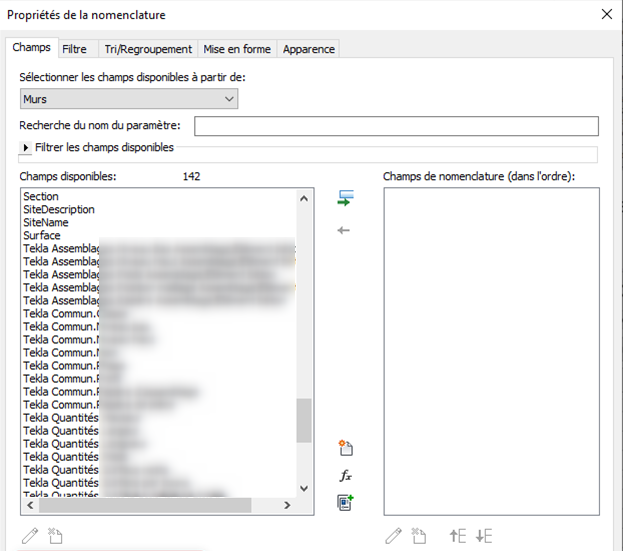
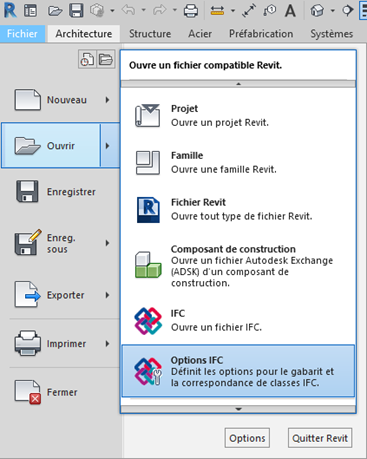
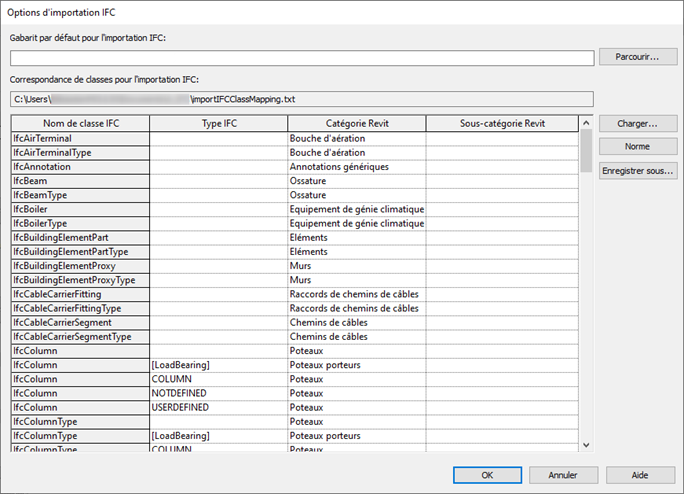
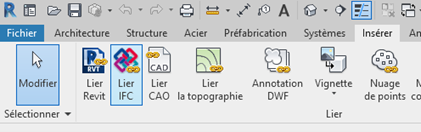

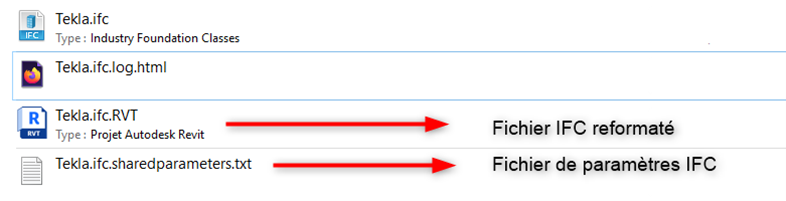
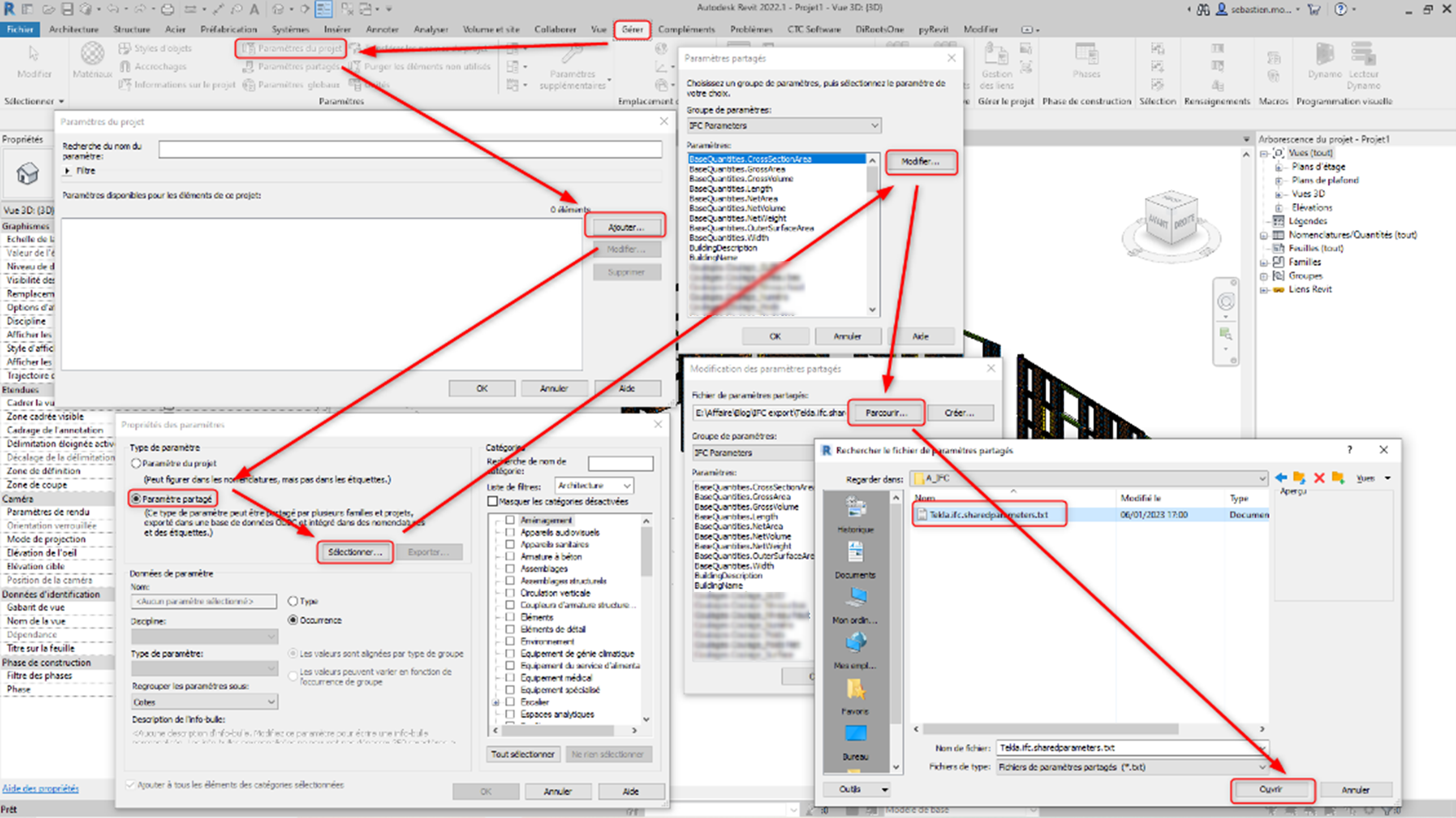
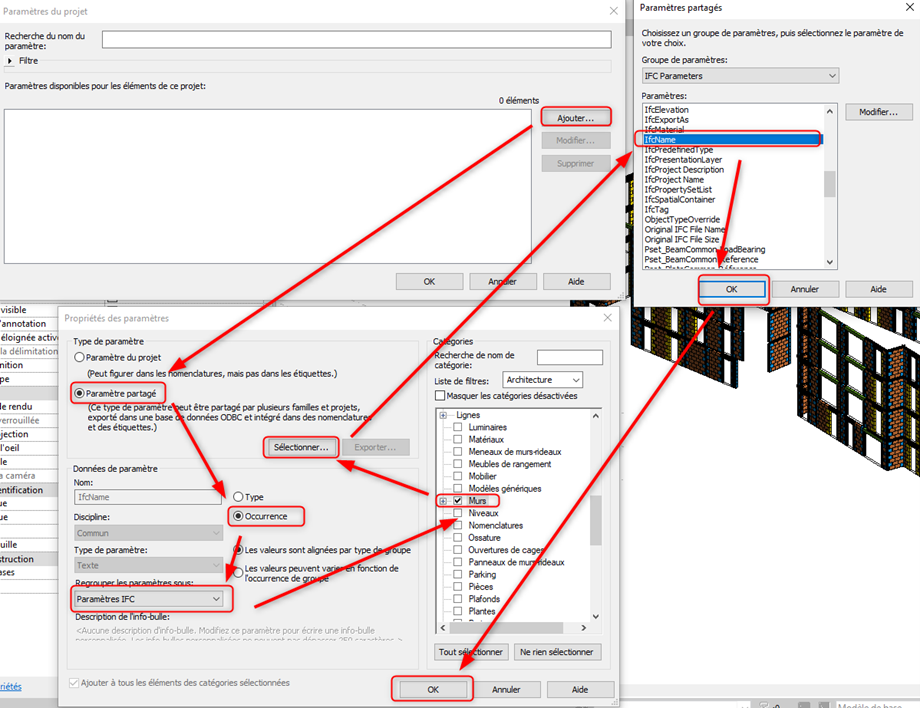


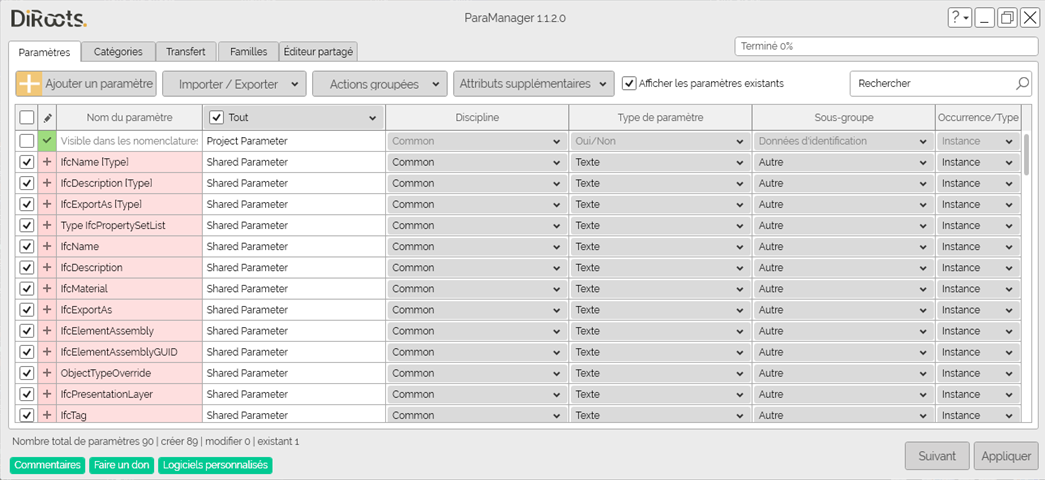
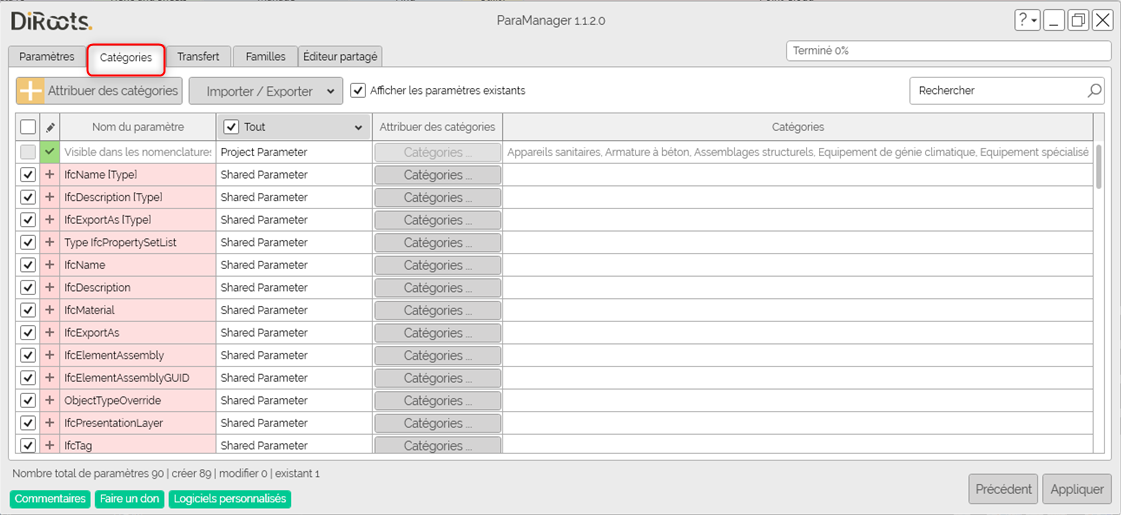
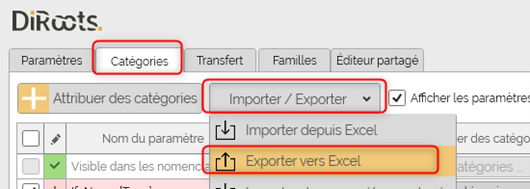

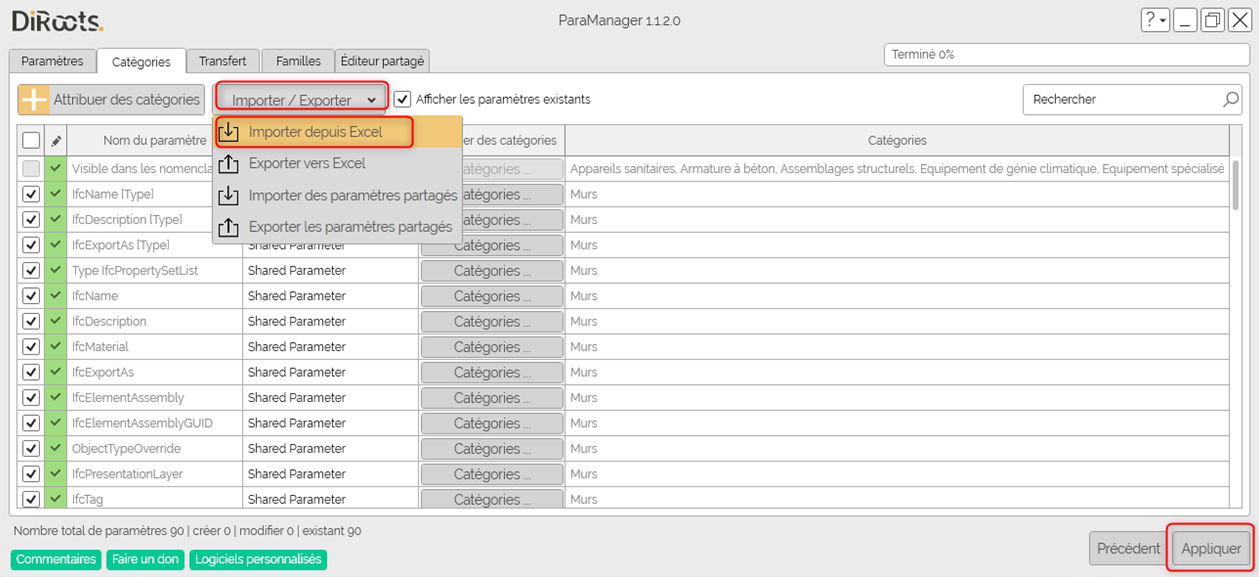













Laisser un commentaire